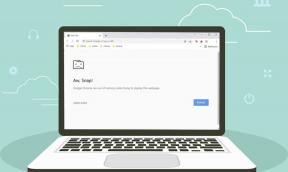Come registrare rapidamente un video del tuo schermo con Screencast-O-Matic
Varie / / December 02, 2021
A volte, ricevo telefonate dai miei genitori e conoscenti che chiedono alcune cose pratiche relative al loro computer. Guidarli al telefono di solito è meno utile e più fastidioso. Quindi, per rendere le cose semplici per me e per loro, in questi giorni registro un breve video che mostra la soluzione e lo condivido con loro per risolvere il loro problema.
Ci sono una serie di applicazioni disponibili per fare uno screencast ma la maggior parte sono a pagamento e quelli gratuiti non hanno grandi funzionalità. Se vuoi creare buoni screencast senza il fastidio di scaricare e installare alcuna applicazione sul tuo computer, Screencast-O-Matic è il miglior strumento disponibile per lo scopo.
Cos'è Screencast-O-Matic
Screencast-O-Matic è uno screen recorder online che ti offre la possibilità di registrare e condividere il tuo screencast. Non è necessario installare alcun programma perché funziona sul tuo browser. Che tu sia su Windows, Linux o MAC, puoi registrare facilmente lo screencast se desideri utilizzare Java sul browser.
Puoi assicurarti di avere la versione consigliata di Java installata per il tuo sistema operativo da Pagina di verifica Java prima che inizi.
Come registrare un video del tuo schermo (o creare uno screencast)
Creare uno screencast utilizzando Screencast-O-Matic è un compito molto semplice. Per iniziare, visita la loro homepage e fai clic su Inizia a registrare.

Una volta che sei nella schermata di registrazione vedrai una casella di linea tratteggiata che è fondamentalmente il pannello di controllo del tuo creatore di screencast. Qui puoi specificare le dimensioni della registrazione e il volume del microfono prima di iniziare la registrazione. Puoi anche accendere la tua webcam per realizzare un video PIP. Una volta eseguite tutte le impostazioni, fare clic sul record rosso (


Al termine, fare clic su pulsante fatto ed esporta il video.

Nota : Puoi anche chiudere la pagina Screencast-O-Matic o navigare su un altro sito se necessario.
Come puoi vedere nello screenshot qui sopra, ci sono opzioni per salvare la registrazione come file video e caricarla direttamente su Youtube. Non male.
Il mio verdetto
Screencast-O-Matic mi aiuta a realizzare brevi tutorial video quando ne ho bisogno. I suggerimenti visivi del cursore e i punti salienti dei clic rendono più facile per le persone seguire il video. Screencast-O-Matic ha semplificato anche la parte di condivisione. Ora posso semplicemente caricare il file su YouTube e condividere il link invece di caricarlo su alcuni servizio di file hosting.